win10系统键盘大小写变换提示音技巧使用
win10系统下你们对于键盘的操作熟练以后会有许多的好处,比如说大小写Caps lock 是 Capitals lock的简写,为大小写锁定键,键盘一个键位,为大小写切换之用。但主要用于连续输入若干个大写字母。当按下Caps Lock键后,键盘上的大小写指示灯会亮起来(在右上角标有A的标志),再次按此键,就会关上大写,同时指示灯熄灭。若想不按Caps Lock键而实现输入大写,可以按住shift的同时按字母键。打开Caps Lock时,实现输入小写,同时按住shift直接。例:小写输入状态下输入大写B shift+b大写输入状态下输入小写b shift+B
如果启win10系统的键盘大小写切换提示音来规避这样的状况,要怎样进行配置呢?
全部如下:
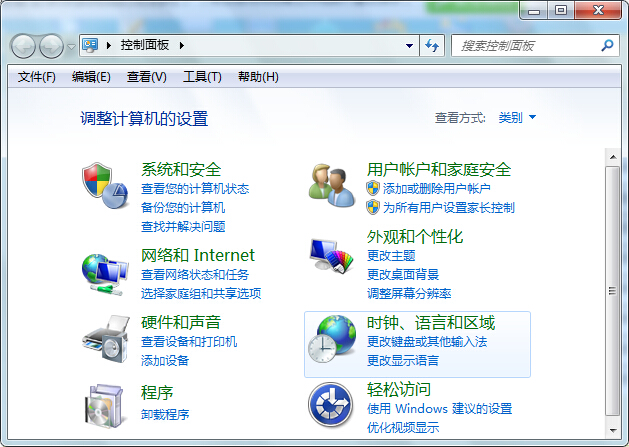
1、首先你们要进行单击开始菜单,接着要给进行打开控制的面板;
2、接着要在控制面板中进行单击“轻易访问”;
3、然后要在轻易访问中进行单击“变更键盘的工作方式”;
4、最后要把“启用切换键”的选项给勾选上,接着要进行单击应用:
这样进行配置之后,你们能够测试着给按下Caps lock键,这样就能够听到提示声音了,当然你们还能够勾选上“按下num Lock 键5秒来进行启用切换键”的选项来迅速的启用大小写变换提示音。如果您使用的是全尺寸键盘,可以按住num Lock键5秒钟直接激活Caps Lock键的提示音,不过这个办法我在台式机上尝试没有见效(我按的是num LK键)。尝试一下吧,会有声音提示的哦,而且为了你们分辨,两次大小写切换的声音是不一样的。如果觉得这是个不错的小技巧就一起共享给身边的伙伴吧~本文由Ghost系统家园整理发布。
- 栏目专题推荐
 系统之家Windows10 正式装机版64位 2020.07系统之家Windows10 正式装机版64位 2020.07
系统之家Windows10 正式装机版64位 2020.07系统之家Windows10 正式装机版64位 2020.07 番茄花园Win10 安全装机版 2021.03(32位)番茄花园Win10 安全装机版 2021.03(32位)
番茄花园Win10 安全装机版 2021.03(32位)番茄花园Win10 安全装机版 2021.03(32位) 电脑公司Window10 v2020.05 32位 大神装机版电脑公司Window10 v2020.05 32位 大神装机版
电脑公司Window10 v2020.05 32位 大神装机版电脑公司Window10 v2020.05 32位 大神装机版 系统之家win10免激活64位精选超速版v2021.11系统之家win10免激活64位精选超速版v2021.11
系统之家win10免激活64位精选超速版v2021.11系统之家win10免激活64位精选超速版v2021.11 系统之家Win10 清爽装机版64位 2020.11系统之家Win10 清爽装机版64位 2020.11
系统之家Win10 清爽装机版64位 2020.11系统之家Win10 清爽装机版64位 2020.11 系统之家Win7 官网装机版 2020.06(32位)系统之家Win7 官网装机版 2020.06(32位)
系统之家Win7 官网装机版 2020.06(32位)系统之家Win7 官网装机版 2020.06(32位)
- 系统教程推荐
- win10系统电脑连接Mp3/Mp4后无法识别的解决办法
- 笔者详解win10系统U盘装系统提示windows找不到文件C:\windows\explor
- win10系统右键如果添加office的word/Excel/ppt功能
- Msdn订阅网站发布win7创意者升级iso镜像下载
- 快速恢复win10系统右键发送到选项为空白的办法
- 主编为你win10系统文件夹共享权限设置 的教程
- win10系统鼠标光标总是乱移动的还原步骤
- 老友设置win8系统从视频中提取音频文件的教程
- 老司机恢复win8系统打开网页无法加载视频的教程
- 禁用Ghost win7旗舰版锁屏(日升级)_win7旗舰版锁屏
- 电脑店恢复win10系统打开迅雷影音播放视频闪退的方法
- 小编为你win10系统休眠时断网的办法
- 彻底隐藏win10系统隐藏的文件夹
- 保护win 10系统安全组策略禁止页面自动下载配置
- 绿茶设置win10系统打印机显示叹号无法打印的步骤
